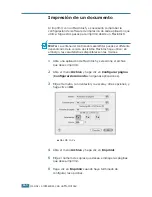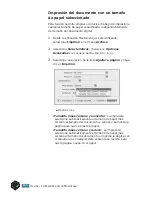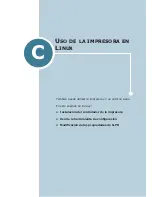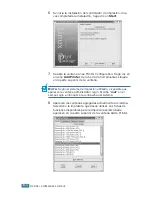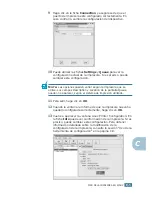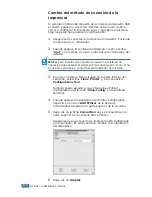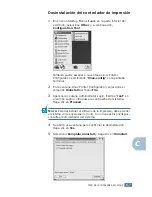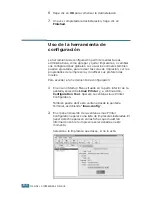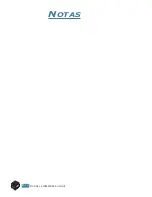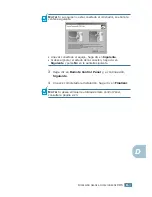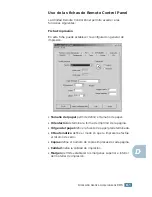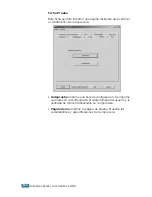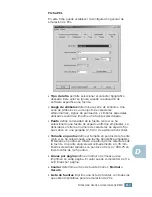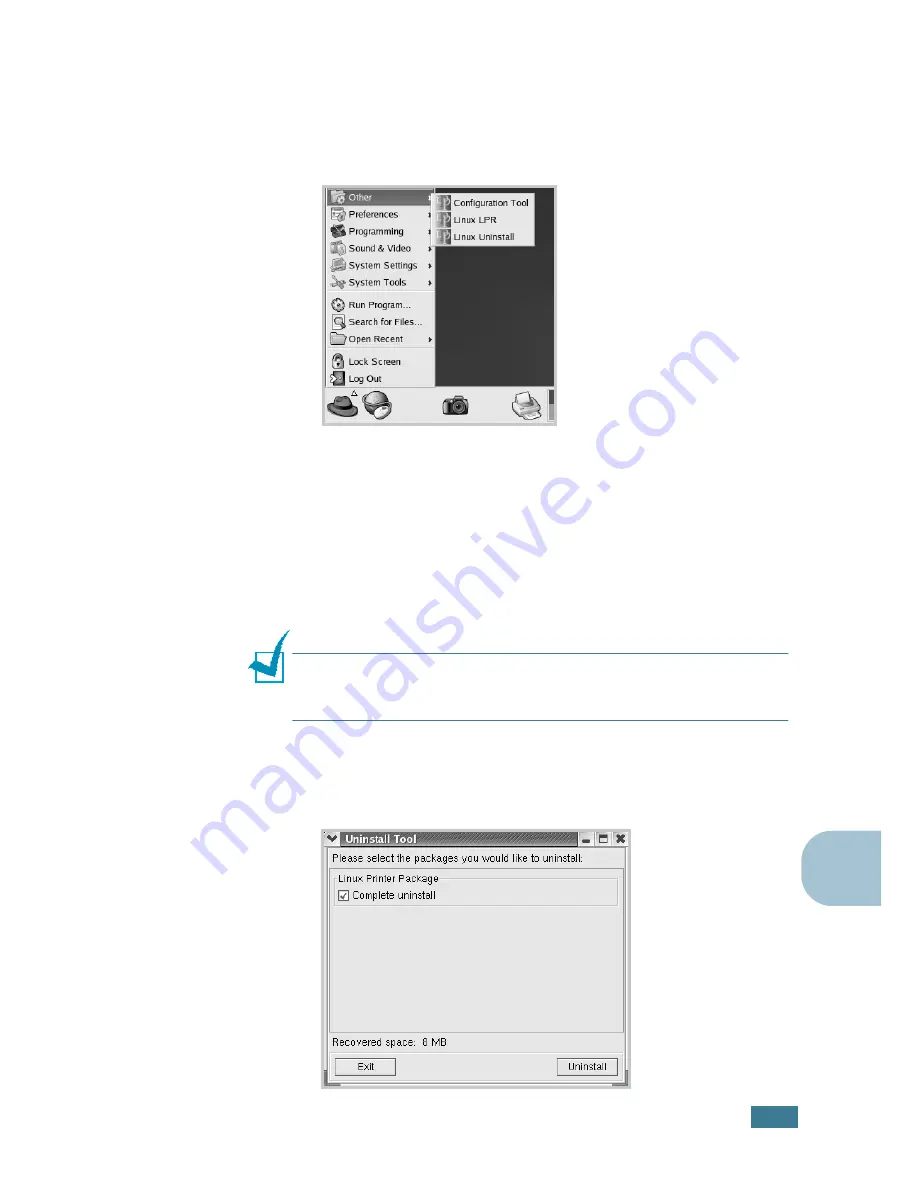
U
SO
DE
LA
IMPRESORA
EN
L
INUX
C.
7
C
Desinstalación del controlador de impresión
1
En el icono Startup Menu situado en la parte inferior del
escritorio, seleccione
Other
y, a continuación,
Configuration Tool
.
También puede acceder a la ventana Linux Printer
Configuration escribiendo “
linux-config
” en la pantalla
Terminal.
2
En la ventana Linux Printer Configuration, seleccione el
comando
Uninstall
del menú
File
.
3
Aparece la ventana Administrator Login. Escriba “
root
” en
el campo Login e introduzca la contraseña del sistema.
Haga clic en
Proceed
.
N
OTA
: Para desinstalar el software de la impresora, debe acceder
al sistema como superusuario (root). Si no tiene estos privilegios,
consulte al administrador del sistema.
4
Se abrirá una ventana para confirmar la desinstalación.
Haga clic en
Yes
.
5
Seleccione
Complete uninstall
y haga clic en
Uninstall
.
Содержание ML-2251NP - Network Business Laser Printer
Страница 1: ......
Страница 16: ...xv ...
Страница 17: ...xvi NOTAS ...
Страница 25: ...INTRODUCCIÓN 1 8 NOTAS ...
Страница 51: ...2 26 INSTALACIÓN DE LA IMPRESORA NOTAS ...
Страница 107: ...TAREAS DE IMPRESIÓN 4 32 NOTAS ...
Страница 117: ...MANTENIMIENTO DE LA IMPRESORA 5 10 NOTAS ...
Страница 167: ...USO DE LA IMPRESORA EN LINUX C 12 NOTAS ...
Страница 192: ...F En este capítulo se incluye Especificaciones de la impresora Especificaciones de papel ESPECIFICACIONES ...
Страница 202: ...ESPECIFICACIONES F 11 F ...
Страница 203: ...ESPECIFICACIONES F 12 ...
Страница 204: ...ESPECIFICACIONES F 13 F ...
Страница 205: ...ESPECIFICACIONES F 14 NOTAS ...
Страница 209: ...Visite nuestra página Web en www samsungprinter com Rev 2 00 ...